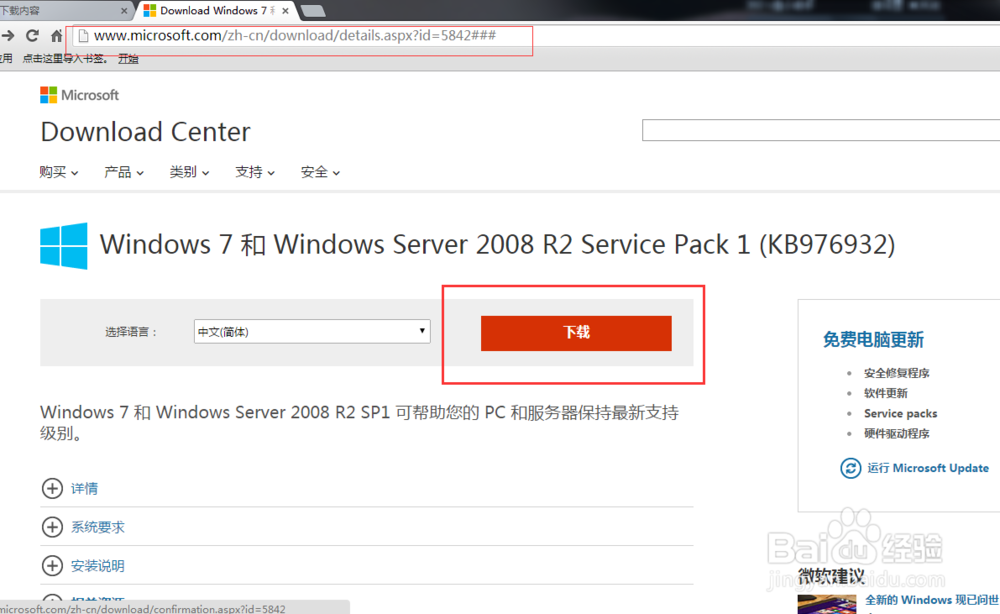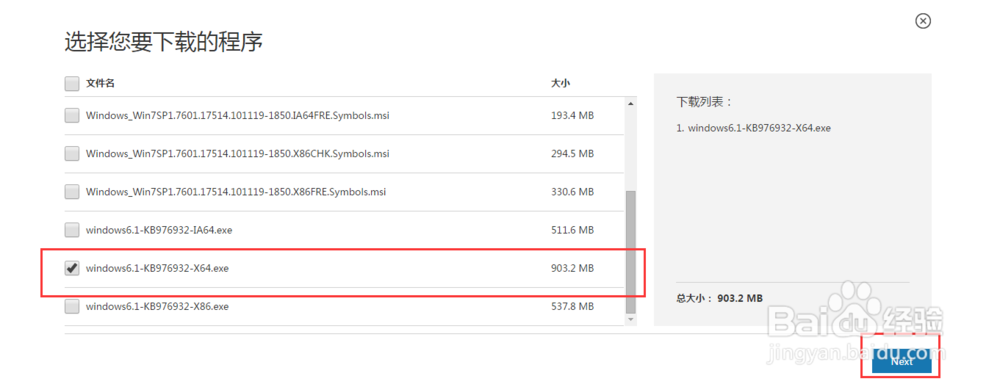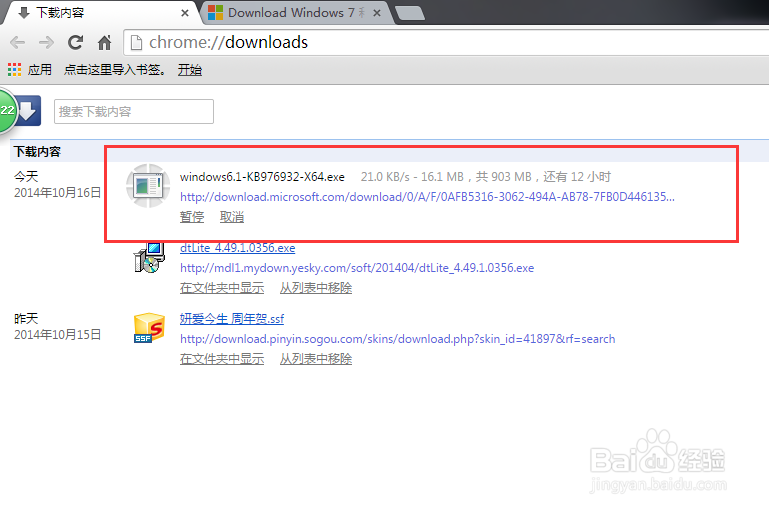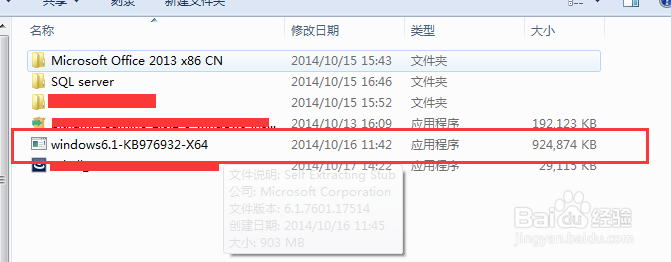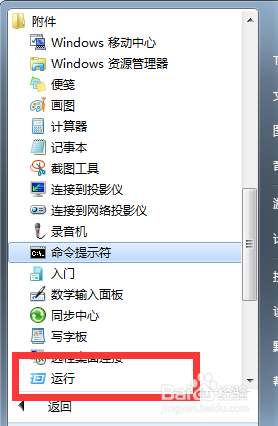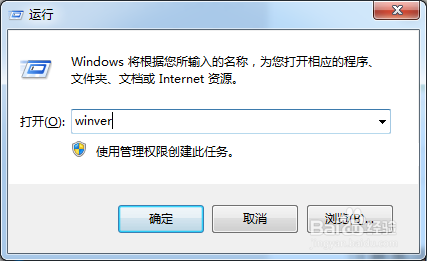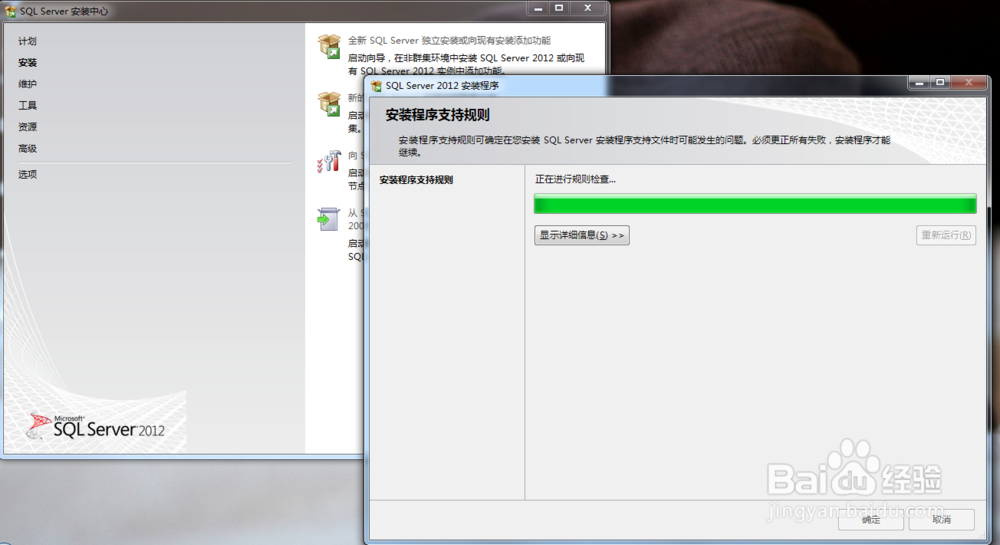安装MSSQL 提示操作系统不符合最低要求
1、安装SQL server时提示如图所示的错误:
2、在windows的 官网下载sp1 补丁包,官网网址见图,点击下载按钮
3、点击下载按钮之后,会出来sp1 补丁版本的选择,根据你现有的win7版本选择合适的版本(笔者是win7 64 位,所以选择了途中勾选的补丁包)
4、选择补丁包版本后,开始下载
5、下载完成后,点击双击打开安装即可
6、安装完成并重启之后,打开运行,输入 “winver" 回车
7、安装成功后,运行结果如图:
8、然后直接开始安装SQL server就行
声明:本网站引用、摘录或转载内容仅供网站访问者交流或参考,不代表本站立场,如存在版权或非法内容,请联系站长删除,联系邮箱:site.kefu@qq.com。
阅读量:58
阅读量:24
阅读量:86
阅读量:24
阅读量:40